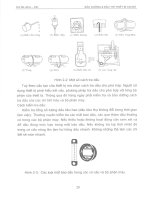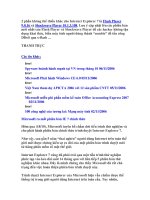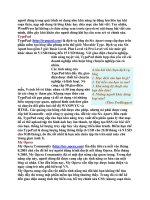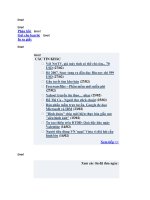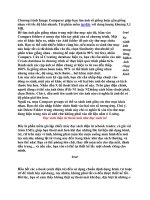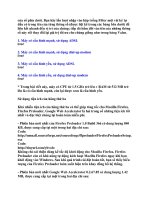Tuần Báo TIN HỌC-Công Nghệ Thông Tin part 3 doc
Bạn đang xem bản rút gọn của tài liệu. Xem và tải ngay bản đầy đủ của tài liệu tại đây (122.57 KB, 6 trang )
Internet Explorer 7
Internet Explorer Product Site
Readiness Toolkit for Developers, Testers & ITPros
Internet Explorer Developer Center
Các giải pháp quản lý bảo mật
TechNet Update Management Center
Comparing MBSA, MU, WSUS, and SMS 2003
Windows Server Update Services
Systems Management Server 2003
Giảm dung lượng các định dạng flash nhanh chóng với Swf Compressor
09:35:30, 17/02/2007
Thành Luân
Định dạng Flash ngày càng được nhiều người ưa chuộng và sử dụng, ưu
điểm của nó là thể hiện hình ảnh và âm thanh rất đẹp nhưng dung lượng
không cao bằng các file video clip. Tuy nhiên việc các file Flash có quá
nhiều hình ảnh được nhúng vào bên trong sẽ khiến cho file “phình” ra rất
nhiều và việc lưu trữ cũng như sử dụng sẽ gây trở ngại cho người sử dụng.
Nếu bạn có ý định chia sẻ hoặc mang các file Flash có kích thước lớn lên các
website của mình thì tốt nhất bạn nên sử dụng chương trình SWF
Compressor để nén các file Flash xuống mức thấp nhất nhưng chất lượng của
file vẫn không hề thay đổi.
Khả năng làm việc của chương trình chính là nén lại các hình ảnh có trong
các tập tin Flash một cách vừa phải để khi ta xem qua vẫn không hề mất đi
chất lượng file gốc ban đầu cộng với việc giản lược những chi tiết không quan
trọng trong file.
Cách thức sử dụng chương trình khá đơn giản, tại giao diện làm việc chính
của chương trình bạn hãy nhấn vào tuỳ chọn Open File sau đó tìm đến những
file Flash (*.swf) mà bạn muốn nén có ở trên máy bạn vào, file sau khi được
chọn sẽ được thể hiện đầy đủ chi tiết về các thông tin có trong file đồng thời sẽ
được trình chiếu cho bạn xem qua. Khi nào muốn nén file Flash bạn hãy nhấn
vào tuỳ chọn Compress movie rồi nhập tên và đường dẫn file Flash sau khi đã
được “xuất xưởng” rồi bấm nút Save để hoàn tất các bước.
Ngoài ra chương trình còn có chức năng tự động khôi phục lại chất lượng
hình ảnh những tập tin Flash đã từng được nén, để khai thác tính năng này
đơn giản là bạn chỉ việc nhấn vào tuỳ chọn Open File rồi tìm đến file flash cần
khôi phục, sau khi mở xong bạn hãy nhấn vào tuỳ chọn Decompress movie.
Chương trình có dung lượng khá nhỏ gọn và lý tưởng cho việc sử dụng (1Mb)
tương thích tốt với các hệ điều hành Windows 9x/Me/2000/Xp. Bạn có thể tải
phiên bản miễn phí của chương trình này về từ địa chỉ:
Error!
Thành Luân
Viết font chữ thư pháp trên văn bản
09:40:00, 17/02/2007
Thành Luân
Những lời chúc mà bạn dành tặng cho bạn bè mình trên các tấm thiệp
tết có thể giống nhau nhưng khi chọn những font chữ đẹp (nhất là những
font chữ thư pháp) sẽ khiến cho tấm thiệp và những lời chúc của bạn
mang nhiều ý nghĩa hơn.
Để có một lời chúc thật ấn tượng đến cho bạn bè của mình hoặc tự tạo cho
mình những câu chữ “rồng bay phượng múa” dạng made in “tự tui”, bạn có
thể sử dụng bộ Font chữ thư pháp của tác giả Nguyễn Hùng Lân được chia sẻ
cho người dùng hoàn toàn miễn phí.
Để tải bộ thư pháp, bạn hãy vào địa chỉ
www.hunglandesign.com/loadfont.htm rồi kéo thanh trượt xuống tùy mục
Font chữ thư pháp để download, sau đó chọn một font chữ ưng ý rồi bấm
download để tải về máy mình.
Sau khi download từng loại Font chữ về xong, để sử dụng bạn chỉ việc giải nén
tập tin vừa download về rồi copy toàn bộ chúng vào thư mục Fonts trong
Windows.
Ngoài ra, nếu bạn cảm thấy rất ưng ý cho tất cả các loại Font được cung cấp
miễn phí ở đây thì có thể tải trực tiếp trọn bộ Font chữ (dưới dạng file tự cài
đặt) về từ địa chỉ: với dung
lượng 864KB.
Thành Luân
Thiệp điện tử chúc mừng Xuân Đinh Hợi 2007
09:50:00, 16/02/2007
Nguyễn Cao
Khi đến với các trang web tiếng Việt được giới thiệu dưới đây, bạn sẽ dễ
dàng gửi được miễn phí những tấm thiệp thật đẹp và ý nghĩa đến mọi
người nhân dịp Xuân Đinh Hợi 2007 này:
Nguyễn Cao
Những trang web về tết
14:16:00, 15/02/2007
Nguyễn Đỗ Hoàng Nga
Giải đáp các thắc mắc về tết:
Khi cần được giải đáp các thắc mắc liên quan đến, bạn có thể đến với
trang web: Ở đây, bạn có thể bấm
Error!
Error!
Error!
chọn vào các câu hỏi/đáp để xem những thông tin mình quan tâm như: Tại
sao đầu năm gọi là “Nguyên đán”, tại sao gọi là “Ngũ quả”, thiệp chúc tết có
từ bao giờ, tại sao phải chọn người xông đất, viết gì khi khai bút?… Bạn cũng
có thể đặt câu hỏi để được giải đáp qua mục “Hộp thư tư vấn” trên trang web
này.
Ẩm thực tết:
Để được giới thiệu về các món ăn, hướng dẫn nấu cũng như chương trình ẩm
thực, bạn có thể vào trang web sau đây:
Trang web này sẽ giúp bạn thực hiện
rất nhiều món ăn trong ngày tết cổ truyền của dân tộc ta cũng như tết ở các
quốc gia khác trên thế giới…
Trang trí ngày Tết:
Khi đến với trang web “Trang trí ngày tết” tại địa chỉ:
bạn sẽ được hướng dẫn trang trí
nhà để đón tết với đèn, gốm và hoa, ý nghĩa và cách bày trí bàn thờ tổ tiên,
trang trí hoa cỏ quanh nhà, đưa mùa xuân vào nhà, bố trí nội thất ngày tết…
Câu đối tết – chùm thơ xuân:
Bạn có thể đến với trang web: để tìm
hiểu về các câu đối tết qua những trang mục: Thú chơi câu đối tết, tản mạn
câu đối tết, một số câu đối tết, chùm thơ xuân, những câu đối hay ngày
xuân…
Nguyễn Đỗ Hoàng Nga
Thủ thuật Microsoft Word
15:47:00, 25/02/2007
Cánh Cam
Format chữ trong AutoCorrect
AutoCorrect là một chức năng tuyệt vời giúp tiết kiệm
"sức lao động" bằng cách tự động thay thế từ hoặc
cụm từ sau khi bạn nhập vài ký tự đại diện. Ngoài ra,
nó còn giúp sửa những lỗi chính tả thường gặp. Thực tế,
AutoCorrect còn có thể làm được nhiều hơn thế.
Với sự "hào hiệp" của mình, AutoCorrect cho phép thay
thế dãy ký tự đã được format - in nghiêng, đậm, chọn font, màu sắc Chức
năng này thật tiện lợi khi soạn các văn bản đặc biệt như bảng báo giá có logo
của công ty, giấy mời Trước tiên, bạn format cụm từ cần thay thế, bôi đen
rồi vào menu Tools > AutoCorrect Options > thẻ AutoCorrect > chọn Replace
text as you type.
Trong phần Replace, bạn nhập những ký tự đại diện như bình thường. Đừng
quên kiểm tra phần chữ bên tay phải đã được format theo ý muốn chưa.
Trong trường hợp AutoCorrect quên không format thì bạn vẫn có thể khắc
Error!
Ảnh
1
phục bằng cách click chọn Formatted text ở phần With trước khi nhấn nút
Add. Giờ thì mọi chuyện đã ổn, click lên OK để quay trở lại văn bản đang
soạn thảo (ảnh 1).
Phím tắt để gạch chân
Nếu Ctrl + U (Underline) giúp bạn nhanh chóng gạch
dưới chữ thì tổ hợp phím Ctrl + Shift + W sẽ đem đến
một "thể loại" gạch chân mới. Thay vì gạch một đường
thẳng liên tục dưới cụm từ, giờ đây, gạch ngang sẽ xuất
hiện dưới từng chữ. Sự khác biệt nằm ở đây!
Format toàn văn bản
Mỗi lần thay đổi chế độ format của một đoạn văn bản bằng chức năng Styles
and Formatting, bạn thường bực bội vì buộc phải chỉnh sửa lại toàn bộ văn
bản. Có rất nhiều giải pháp nhưng để tiết kiệm tối đa thời gian, bạn nên sử
dụng đến thủ thuật sau: Sau khi chọn đoạn văn bản cần format, vào menu
Format > Styles and Formatting. Khi cửa sổ Styles and Formatting xuất hiện,
click chuột phải lên tên style > chọn Modify.
Trong cửa sổ Modify Style, bạn đánh dấu chọn Automatically Update rồi click
OK để lưu lại thay đổi. Thủ thuật sẽ giúp ích cho những ai thường dùng vài
style nhất định khi soạn thảo văn bản. Vì từ "giây phút định mệnh" này, khi
chế độ format được chọn cho một đoạn văn bản, "phần còn lại của thế giới"
cũng sẽ thay đổi theo.
Tạo lập template yêu thích
Bạn thường xuyên dùng một số template từ "kho" cung cấp sẵn của Word.
Và lần nào sử dụng, bạn cũng đều lặp đi lặp lại việc chỉnh sửa nó theo ý riêng
của mình. Vậy tại sao bạn không "hô biến" template theo ý thích rồi lưu
thành "của riêng"? Đầu tiên, bạn mở cửa sổ Templates bằng cách vào menu
File > New, chọn General Templates. Khi cửa sổ Templates xuất hiện, bạn
chọn template yêu thích rồi di chuột xuống phần Create New, click chọn
Template trước khi nhấn OK.
Lúc này, Word sẽ quay về cửa sổ soạn thảo với template được mở sẵn. Giờ thì
bạn được thỏa sức chỉnh sửa template theo ý muốn. Sau khi hoàn tất công việc
"sáng tạo", bạn click Save as rồi đặt tên mới cho template. Nếu chú ý, bạn sẽ
thấy Word đã thiết lập sẵn định dạng và đường dẫn để lưu file. Lần sau, khi
cần dùng đến nó, bạn chỉ việc vào thẻ General trong cửa sổ Templates.
Cánh Cam
Chọn dịch vụ cung cấp blog nào?
15:14:00, 25/02/2007
Vũ Phương
Error!
Ảnh
Năm 2006 chứng kiến sự lên ngôi của blog trong thế giới ảo. Và dự đoán
trong năm 2007, blog sẽ càng phát triển mạnh hơn. Tại VN, dịch vụ cung
cấp blog Yahoo! 360o được ưa chuộng nhất do miễn phí, dễ sử dụng và sự phổ
biến của Yahoo (đặc biệt là Yahoo! Messenger). Tuy nhiên, bên cạnh đó, còn
rất nhiều dịch vụ cung cấp blog khác với những tính năng độc đáo như
Blogger, WordPress, TypePad, Opera
Blogger
Blogger () của Pyra Labs là
một trong những dịch vụ blog được cung cấp
miễn phí đầu tiên trên thế giới vào năm 1999. Vào năm
2003, Google Inc. mua lại Pyra Labs, kể từ đó, Blogger
phát triển mạnh mẽ với nhiều tính năng độc đáo và
đến tháng 12.2006 vừa qua, Blogger được nâng cấp lên
phiên bản mới nhất (yêu cầu có tài khoản của Google
để có thể sử dụng). Với những ai thích sáng tạo, tính đa năng và tùy biến cao
thì Blogger sẽ là lựa chọn tuyệt vời.
Blogger rất dễ sử dụng. Chỉ mất vài phút đăng ký là bạn có thể khởi đầu blog
của mình. Giao diện mẫu (theme) của Blogger mang tính tùy biến cao. Nó cho
phép bạn rê và thả (drag and drop) 12 thành phần khác nhau của trang và
đặc biệt có thể tự chỉnh sửa CSS để có thể trang trí blog theo ý mình. Bên
cạnh đó, bạn có thể tích hợp tin RSS từ trang web hỗ trợ, sử dụng Google
AdSense để quảng cáo hay các ứng dụng JavaScript và HTML như dịch vụ
webchat của MeeBo. Ngoài ra, Blogger còn cung cấp cho bạn 300MB dung
lượng khi đăng ký để tha hồ upload hình ảnh, nhạc, flash làm phong phú
cho blog của bạn.
WordPress
WordPress là phần mềm mã nguồn mở được cung cấp miễn phí, sử dụng
ngôn ngữ lập trình PHP và hệ cơ sở dữ liệu MySQL. Do đó, nó thích hợp cho
ai muốn đặt blog trên chính website sử dụng tên miền của riêng mình. Tuy
nhiên, nếu không có tên miền riêng và chịu được một vài hình ảnh quảng cáo
đôi khi xuất hiện, bạn vẫn có thể dùng chung với nhà cung cấp Automattic
Production tại địa chỉ tương tự các nhà cung cấp khác.
Dịch vụ của Automattic Production đưa ra hơn 50 giao diện mẫu chất lượng
cao. Tuy vậy, để tùy biến giao diện bạn phải bỏ ra 15 USD mỗi năm để chỉnh
sửa CSS. WordPress không cho phép bạn thêm vào các đoạn mã JavaScript
hay RSS bên ngoài (đồng nghĩa với việc bạn không thể đặt bất cứ biển quảng
cáo lên blog của mình), nhưng nó cung cấp cho bạn một số ứng dụng nhỏ
(widget) để lựa chọn và sử dụng bằng cách rê và thả. Phần soạn thảo làm việc
1
Error!
khá tốt khi kết hợp giữa chế độ soạn thảo toàn diện (WYSIWYG) và mã
HTML. Ngoài ra, WordPress còn thêm vào một số tính năng nhỏ nhằm hỗ trợ